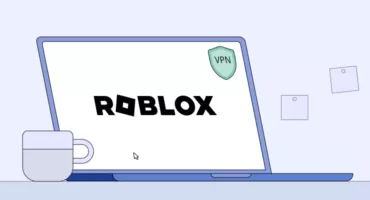كيفية تغيير عنوان IP على iPhone: شرح طرق بسيطة وآمنة
عند تغيير عنوان IP الخاص بجهاز iPhone، يصبح اتصالك أكثر خصوصية وأمانًا. وبهذه الطريقة، ستمنع الأطراف الثالثة، من المخترقين والمتطفلين إلى مزود خدمة الإنترنت (ISP)، من مراقبة أنشطتك على الإنترنت. والأكثر من ذلك، ستتيح لك هذه الحيلة التغلب على القيود الجغرافية والوصول إلى المواقع المحجوبة عند السفر. هناك عدة طرق فعالة لتغيير عنوان IP الخاص بك على iPhone. تابع القراءة لاكتشاف هذه الطرق واختيار الأنسب لحالتك.
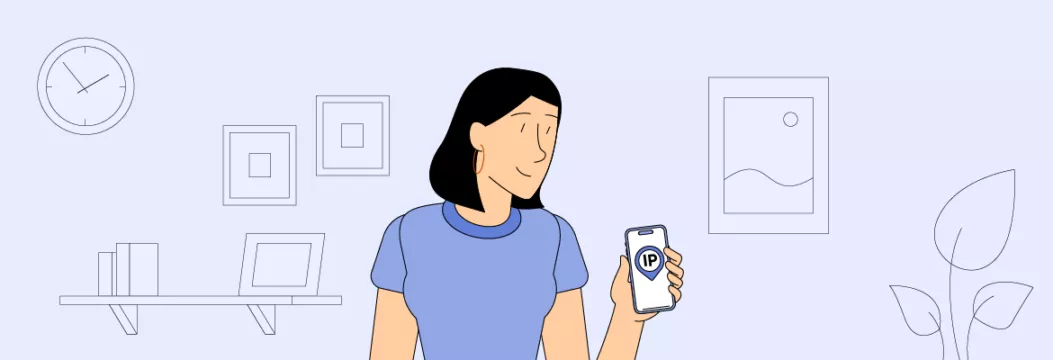
كيفية تغيير عنوان IP الخاص بك على iPhone باستخدام VPN: دليل سريع
هل أنت في عجلة من أمرك؟ ثم تحقق من دليلنا السريع حول كيفية تغيير موقع iPhone وعنوان IP في 5 خطوات بسيطة.
- اختر مزود خدمة VPN موثوقًا به مثل VeePN. يوفر الوصول إلى مجموعة واسعة من المواقع الافتراضية المواقع الافتراضيةفي جميع أنحاء العالم، بالإضافة إلى ميزات أمان إضافيةوتشفير قوي للبيانات.
- اختر خطة التسعير المفضلة لديك خطة التسعيرواشترك في VeePN.
- قم بتحميل وتثبيت تطبيق VeePN لنظام iOS على جهاز iPhone الخاص بك.
- افتح التطبيق واتصل بالموقع الأنسب.
- قم بتشغيل VeePN. بمجرد القيام بذلك، سيتغير عنوان IP الخاص بك.
الآن، دعنا نستكشف أفضل الطرق لـ تغيير عنوان IP على iPhone بالتفصيل.
طرق سهلة لتغيير عنوان IP على iPhone
فيما يلي أكثر الطرق المباشرة والفعالة التي ستساعدك على تغيير عنوان IP الخاص بك على iPhone.
1. استخدم VPN
إذا كنت بحاجة إلى إخفاء عنوان IP على iPhone (أو أي جهاز آخر)، فإن شبكة افتراضية خاصة افتراضية هي أفضل رهان لك. فهي تمنحك عنوانًا بديلًا مرتبطًا بالموقع الافتراضي المختار يكون مرئيًا للغير، بينما يظل العنوان الحقيقي مخفيًا. ويتيح لك تصفح الويب كما لو كنت في مكان آخر – على سبيل المثال، إذا كنت في الولايات المتحدة واتصلت بخادم VPN في بوغوتا ، سيظهر عنوان IP الخاص بك على أنه موجود في كولومبيا.
علاوة على ذلك، فإن الشبكة الافتراضية الخاصة هي أداة قوية للأمن السيبراني تحمي معلوماتك الشخصية عن طريق تشفير حركة المرور على الإنترنت. كما أنها تحميك من العديد من المخاطر المختلفة عبر الإنترنت، مثل: تهديدات الواي فاي العامة ومحاولات القرصنة والبرامج الضارة وتسريب البيانات الخاصة.
ولكن ضع في اعتبارك أنه ليست كل خدمات VPN آمنة وفعالة بنفس القدر. فالخدمات التي تروج لنفسها على أنها “مجانية” غالبًا ما تهمل خصوصية العملاء وقد تعرض بياناتك للخطر (سنشرح كيفية اختيار خدمة جديرة بالثقة ونكشف عن كيفية استخدام VPN لتغيير الموقع على iPhone بعد قليل).
2. استخدام خادم وكيل
إذا كنت ترغب في تغيير عنوان IP الخاص بجهاز الآيفون الخاص بك دون المساس بسرعة اتصالك، فهناك حل آخر ممكن وهو استخدام خادم وكيل . عندما تتصل به، ستنتقل حركة الإنترنت الخاصة بك عبر موقع بعيد في بلد مختار. سيوفر لك البروكسي عنوان IP بديل مرتبط بهذا الموقع، مما يجعله خيارًا لائقًا للتغلب على الحجب الجغرافي والتغلب على الحجب الجغرافي والوصول إلى المحتوى الذي تختاره.
لكن البروكسيات تأتي أيضًا بسلبيات كبيرة. على وجه الخصوص، فهي لا تقوم بتشفير حركة المرور الخاصة بك، مما يعني أن أنشطتك على الإنترنت لن تكون محمية من مراقبة الجهات الخارجية والتحديات الأمنية المختلفة، من الاختراقات إلى هجمات حجب الخدمة الموزعة (DDoS). احذر أيضًا من البروكسيات “المجانية”، فهي عادةً ما تأتي مع الكثير من الإعلانات المتطفلة وقد تبيع بياناتك الخاصة للمعلنين.
في منشور المدونة ذي الصلة، يمكنك معرفة المزيد عن الفرق بين الشبكة الافتراضية الخاصة والخادم الوكيل.
3. استخدم تور (متصفح أونيون)
Tor هو حل مجاني للتصفح المجهول تديره مجموعة من المتطوعين الدوليين. صُمم هذا الحل للتغلب على الرقابة على الإنترنت والوصول إلى أعنف زوايا الإنترنت المعروفة باسم الشبكة المظلمة.
بصرف النظر عن تغيير عنوان IP الفعلي الخاص بك، يقوم Tor بتشغيل حركة المرور الخاصة بك على الإنترنت من خلال عدة عقد (تُعرف العملية أيضًا باسم توجيه الأيونات)، مما يسمح لك بالتواصل مع مستخدمي الإنترنت الآخرين وتصفح الويب دون الكشف عن هويتك الحقيقية. لكنها لا تسمح لك باختيار موقعك الافتراضي، مما يحد من حرية التصفح وبطء التصفح بشكل لا يصدق مقارنةً بالشبكات الافتراضية الخاصة والبروكسي. يمكنك معرفة المزيد من خلال منشور مدونتنا الذي يشرح كيف يختلف تور عن الشبكة الافتراضية الخاصة.
من المهم أيضًا ملاحظة أنه لا يوجد إصدار رسمي من Tor لنظام iOS. وبدلًا من ذلك، يمكنك فقط تشغيل الحل البديل – متصفح البصل.
VPN مقابل البروكسي مقابل تور: الخلاصة
والآن، دعنا نقارن بين الميزات الرئيسية لأدوات انتحال بروتوكول الإنترنت لنقرر أيهما أفضل لاحتياجاتك.
| VPN | البروكسي | تور | |
| تغيير عنوان IP | ✅ | ✅ | ✅ |
| إلغاء حظر مواقع الويب | ✅ | ✅ | ✅ |
| تعزيز الخصوصية والأمان | ✅ | ❌ | ✅ |
| تشفير حركة المرور على الإنترنت | ✅ | ❌ | ✅ |
| تجاوز الكتل الجغرافية | ✅ | ❌ | ❌ |
| منع تتبع الطرف الثالث | ✅ | ❌ | ✅ |
| إيقاف اختناق الإنترنت | ✅ | ❌ | ❌ |
| تجنب انقطاع الاتصال | ✅ | ✅ | ❌ |
أنت الآن على دراية بالطرق الرئيسية لـ تغيير عنوان IP على iPhone. ولكنك قد تتساءل أيضًا عما إذا كان من الممكن العثور على عنوان IP على جهازك وتغييره يدويًا. إليك بعض التفاصيل.
كيفية العثور على عنوان IP على iPhone
من السهل العثور على عنوان IP العام الخاص بك عنوان IP العام (العنوان المرئي لخدمات الإنترنت ومواقع الويب التي تستخدمها، بالإضافة إلى مزود خدمة الإنترنت الخاص بك والجهات الخارجية الأخرى). ما عليك سوى إدخال “ما هو عنوان IP الخاص بي؟ القسم على موقع VeePN الإلكتروني – سيعرض عنوان IP الحالي الخاص بك والموقع المرتبط به. مرة أخرى، يمكنك تغيير موقع iPhone الخاص بك وإخفاء هذه المعلومات عن طريق الاتصال بخادم VPN.
في المقابل، يمكن العثور على عنوان IP الخاص بك عنوان IP الخاص بك (المعروف أيضًا باسم البوابة الافتراضية لجهازك) وتغييره يدويًا في إعدادات جهاز iPhone الخاص بك:
- افتح الإعدادات Wi-Fi.
- اضغط على أيقونة <406>المعلومات <407> بجوار اسم شبكتك.
- ابحث عن عنوان IP <410> عنوان IP <411> في القسم <412> عنوان IPV4 <413>. الرقم المعروض هناك هو عنوان IP الخاص بجهاز iPhone الخاص بك. أيضًا، يمكنك تكوين IPV4 و إعادة تعيين عنوان IP الخاص ب iPhone يدويًا وقتما تشاء.
كيفية إعادة تعيين عنوان IP على iPhone يدويًا
لـ إعادة تعيين عنوان IP على iPhone ، اتبع هذه التعليمات البسيطة:
- توجه إلى إعدادات وافتح واي فاي.
- اضغط على أيقونة <435>المعلومات <436>بالقرب من اسم شبكة Wi-Fi الخاصة بك.
- ابحث عن قسم <439> عنوان IP وحدد تكوين IP.
- اختر من بين الخيارين <445> يدوي و<447> تلقائي. إذا اخترت التكوين اليدوي، فسيتعين عليك إدخال <449> عنوان IP الجديد الخاص بك ، بالإضافة إلى قناع الشبكة الفرعية و عنوان الموجه.
من السهل جدًا تغيير عنوان IP الخاص بك على iPhone، خاصةً إذا كنت تستخدم تطبيق VPN بديهيًا. ولكن هل يستحق الأمر ذلك حقاً؟ دعنا نلقي نظرة فاحصة على الأسباب الرئيسية لتغيير عنوان IP الخاص بجهاز iPhone الخاص بك.
لماذا تحتاج إلى تغيير عنوان IP على iPhone باستخدام VPN؟
إليك سبب فائدة تغيير عنوان IP على جهاز iPhone الخاص بك باستخدام VPN.
- حماية خصوصيتك. تحاول التطبيقات ومواقع الويب دائمًا معرفة معلوماتك الخاصة لاستهدافك بالإعلانات. ولكن، مع انتحال عنوان IP الخاص بك وموقعك الجغرافي، لن يتمكنوا من الحصول على تلك البيانات. يساعد ذلك في الحفاظ على خصوصيتك وأمانك على الإنترنت.
- الوصول إلى المحتوى. إن قدرة VPN على على إلغاء حظر المواقع والوصول إلى الإنترنت بحرية هو أمر أساسي للأشخاص الذين يعيشون في أماكن بها رقابة حكومية أو أولئك الذين يسافرون كثيرًا. لكن تزييف عنوان IP الخاص بك يمنحك الوصول إلى العديد من الخدمات من جميع أنحاء العالم، وهو أمر مفيد بشكل خاص للبث. هذا هو السبب في أن مواقع الخوادم المختلفة في العديد من البلدان أمر لا بد منه لمزود VPN جيد.
- قم بتأمين نفسك على شبكة Wi-Fi العامة. هل يمكن أن تكون شبكة Wi-Fi العامة منقذة للحياة؟ بالتأكيد. هل هو آمن؟ لا على الإطلاق. نظرًا لأن الشبكات المفتوحة غالبًا ما تكون غير محمية، فمن المحتمل أن يكون هناك العديد من الجهات الفاعلة السيئة التي تتطفل على الشبكة. إذا كنت بحاجة إلى الاتصال بشبكة Wi-Fi العامة، فقم بتشغيل شبكة VPN الخاصة بك. سيخفي ذلك عنوان IP الحقيقي الخاص بك ويمنع تسرب بياناتك الحساسة.
- تسوق للحصول على أسعار أرخص. في بعض الأحيان، تعتمد الأسعار التي تراها على الإنترنت على مكان وجودك في العالم. وهذا ما يسمى التسعير الجغرافي. على سبيل المثال، تميل الأسعار إلى أن تكون أعلى في البلدان الأكثر ثراءً. لذا، عند السفر، قد تجد أن أشياء مثل الرحلات الجوية أو الفنادق أغلى مما هي عليه في بلدك الأصلي. إن تغيير عنوان IP الخاص بك إلى الموقع المفضل سيسمح لك بالتسوق عبر الإنترنت كما لو كنت لا تزال في بلدك.
- إيقاف اختناق الإنترنت. قد يبطئ IPS الخاص بك سرعة الإنترنت لديك دون سبب عادل، وذلك بتطبيق تقنية تُعرف باسم اختناق الإنترنت. وغالبًا ما يفسد ذلك متعة عشاق البث والألعاب. لحسن الحظ، عندما تقوم بتغيير عنوان IP الخاص بك بمساعدة شبكة افتراضية خاصة، لا يعرف مزودو خدمات الإنترنت ما تقوم به على الإنترنت. لذلك، لن يكون لديهم أي سبب لخنقك.
للحصول على جميع المزايا المذكورة أعلاه، تحتاج إلى شبكة افتراضية خاصة قوية وجديرة بالثقة للآيفون. إليك كيفية اختيار الخيار الأمثل لاحتياجاتك.
كيفية اختيار أفضل VPN لتغيير عنوان IP على iPhone
يجب أن يغطي تطبيق VPN الموثوق به لجهاز iPhone الخاص بك الجوانب التالية:
- الكثير من مواقع الخوادم حول العالم. اختر شبكة افتراضية خاصة تقدم شبكة واسعة من الخوادم البعيدة. هذا يعزز حرية التصفح ويضمن لك اتصالاً مستقرًا لأي أنشطة عبر الإنترنت.
- تشفير AES-256 لأفضل حماية للبيانات. تدعم الشبكات الافتراضية الخاصة المميزة AES-256 – أقوى معيار تشفير حتى الآن، مما يتيح لك تصفح الويب براحة البال.
- لا توجد حدود قصوى للبيانات أو السرعة. أي شبكة افتراضية خاصة ستقلل من سرعة الإنترنت لديك إلى حد ما. ولكن مع مزود خدمة حسن السمعة مثل VeePN، لن يكون هذا التباطؤ ملحوظًا بفضل WireGuard® – أسرع بروتوكول VPN موجود.
- تطبيق سهل الاستخدام. تأكد من أن الشبكة الافتراضية الخاصة المختارة بديهية وسلسة قدر الإمكان. يجب أن يسمح لك بتغيير عنوان IP الخاص بك ببضع نقرات بسيطة.
- ميزات أمان إضافية. تأتي الشبكة الافتراضية الخاصة الجيدة مع مجموعة من ميزات الأمن السيبراني الأساسية. وتشمل هذه الميزات شبكة افتراضية خاصة افتراضية مزدوجة، ومفتاح الإيقاف، وحماية من تسرب عناوين الإنترنت و.
- دعم العملاء على مدار الساعة طوال أيام الأسبوع. إعطاء الأولوية للشبكات الافتراضية الخاصة مع دعم عملاء سريع الاستجابة ومتعدد الاستخدامات. كقاعدة عامة، تتوفر الدردشة المباشرة على مدار الساعة طوال أيام الأسبوع والمساعدة عبر البريد الإلكتروني.
- أسعار مرنة وبأسعار معقولة. أخيرًا، تأكد من أن الشبكة الافتراضية الخاصة تأتي بسعر معقول وتوفر خيارين للاشتراك للاختيار من بينهما.
VeePN هو تطبيق VPN معتمد من آبل ويوفر جميع المربعات المذكورة أعلاه. فهو يوفر خوادم في 89 موقعًا حول العالم ويحمي بياناتك بتشفير من الدرجة الأولى. كما أن خاصية NetGuard ستجعل تجربتك أفضل من خلال إيقاف الإعلانات المنبثقة المزعجة والمتتبعات والمواقع الخبيثة. كل هذا معبأ في تطبيق بسيط سهل التنقل يمكنك تجربته الآن بدون مخاطر.
نصيحة للمحترفين: راجع مقالتنا للحصول على دليل مفصل حول كيفية إعداد VPN على iPhone.
كيفية إخفاء عنوان IP على iPhone باستخدام VeePN: دليل مفصل
فيما يلي دليلك خطوة بخطوة حول كيفية تغيير عنوان IP على iPhone إلى بلد آخر باستخدام VeePN.
1. إنشاء حساب VeePN وتسجيل الدخول
بعد تثبيت VPN على جهاز iPhone الخاص بك من متجر التطبيقات، يمكنك إنشاء حساب وتسجيل الدخول لإعداده. سيساعدك هذا في التحقق من هويتك، وسيتيح لك أيضًا استخدام نفس إعدادات VPN على الأجهزة الأخرى التي تستخدم نفس التطبيق.
يقدم VeePN إصدارًا تجريبيًا مجانيًا عند التسجيل، لذا لن تضطر إلى الدفع مقابل اشتراك لمجرد البدء.
2. إنشاء تكوينات VPN
لكي يعمل تطبيق VPN على جهاز iPhone الخاص بك، فإنه يحتاج إلى إذن لتغيير بعض إعدادات هاتفك وتشغيل التشفير الخاص به. إذا سألك جهاز iPhone الخاص بك عما إذا كان من المقبول إجراء هذه التغييرات، فانقر على السماح.
3. اختر البلد الذي تريد الاتصال به
الآن يأتي الجزء المثير للاهتمام. تتيح لك الشبكة الافتراضية الخاصة اختيار موقع الخادم الذي تريد الاتصال به والوصول إلى المحتوى المفضل لديك حتى عندما تكون في بلد مختلف. يمكنك أيضًا التبديل بين مواقع الخوادم المختلفة لمشاهدة المحتوى المتاح في أماكن معينة فقط. ولكن تذكر فقط أن بعض مزودي المحتوى قد لا يعجبهم ذلك.
إخلاء المسؤولية: لا تروج VeePN أو تتغاضى أو تشجع على استخدام VPN بطرق قد تنتهك شروط خدمة الشركات الأخرى. لمزيد من التفاصيل، يرجى قراءة شروط خدمة VeePN.
يمكنك الاختيار من بين العديد من مواقع الخوادم مع VeePN. اضغط على اختيار الموقع تحت زر Connect واختر مقاتلك:
- الموقع الأمثل يوصلك بأقرب خادم، مما يمنحك سرعات أفضل. اختره عندما تريد فقط تعزيز خصوصيتك على الإنترنت عن طريق إخفاء عنوان IP الخاص بك.
- اختر خادمًا في بلد معين عندما تريد أن يكون عنوان IP الخاص بك مرتبطًا بموقع معين.
- اختر خوادم VPN مزدوجة عندما تحتاج إلى حماية إضافية لبياناتك. ولكن للتصفح اليومي الخاص، سيفي اتصال VPN عادي بالغرض.
4. انقر فوق “اتصال” لتشغيل VPN
بمجرد اختيار خادم VPN، قم بتشغيل اتصال VPN من خلال النقر على زر Connect على الشاشة الرئيسية. يؤدي هذا إلى إرسال كل حركة مرور الإنترنت الخاصة بك إلى الإنترنت من خلال هذا الخادم و يخفي عنوان IP الحقيقي الخاص بك وموقعك. لذلك، يبدو أنك في الواقع في نفس مكان خادم VPN.
5. تحقق مما إذا كانت شبكتك الافتراضية الخاصة تعمل
إذا كنت تريد التأكد من أن شبكتك الافتراضية الخاصة تعمل بالفعل، فابحث عن عنوان IP الخاص بك. أولاً، ابحث عن عنوان IP الأصلي الخاص بك – يمكنك فقط البحث في جوجل “ما هو عنوان IP الخاص بي؟ بعد ذلك، اتصل بخادم VPN لـ تحقق من عنوان IP الخاص بك مرة أخرى وانظر ما إذا كان موقعك قد تغير. إذا كان مختلفًا الآن، فهذا يعني أن شبكة VPN الخاصة بك تعمل.إذا ظل موقعك كما هو، فهذا يعني أن هناك شيئًا ما معطلاً وقد ترغب في استكشاف أخطاء اتصال VPN الخاص بك.
الأسئلة الشائعة
نعم، على غرار أي جهاز آخر، يمتلك جهاز iPhone الخاص بك عنوان IP عام (البوابة الافتراضية) وعنوان IP خاص. في حين يمكن العثور على عنوان IP الخاص في إعدادات هاتفك وتغييره يدويًا، يظل عنوان IP العام مرئيًا لمزود الإنترنت الخاص بك، وكذلك مواقع الويب والتطبيقات التي تستخدمها.
عنوان IP الخاص بجهاز iPhone الخاص بك هو مجموعة فريدة من الأرقام التي تحدد هوية جهازك عند اتصاله بالإنترنت. وهو يكشف بعض البيانات حول اتصالك، بما في ذلك موقعك الحالي، تعرف على المزيد في هذا الدليل.
نعم، إليك عدة طرق بسيطة لتغيير عنوان IP على جهاز iPhone الخاص بك:
- استخدم شبكة افتراضية خاصة
- استخدام خادم وكيل
- تجديد عقد الإيجار في إعدادات هاتفك
الشبكة الافتراضية الخاصة هي الطريقة الأكثر موثوقية وفعالية لتغيير عنوان IP الخاص بك وموقعك الافتراضي على هاتف iPhone. اطلع على هذه المقالة لمعرفة المزيد.
لتغيير عنوان IP الخاص بـ iPhone الخاص بك وموقعه، اتبع هذه الخطوات:
- اختر مزود خدمة VPN حسن السمعة مثل VeePN.
- اختر خطة التسعير الأنسب وقم بالتسجيل.
- قم بتنزيل VeePN وتثبيته على جهاز iPhone الخاص بك.
- افتح التطبيق واتصل بالموقع المفضل.
اضغط على زر اتصال لتشغيل VPN.
الشبكة الافتراضية الخاصة هي أفضل طريقة لإخفاء عنوان IP الخاص بك ومعلوماتك الخاصة الأخرى على جهاز iPhone الخاص بك. فهو لا يوفر لك عنوان IP مجهول الهوية فحسب، بل يغطي أيضًا حركة الإنترنت بالكامل بتشفير موثوق به. وهذا يعني أنه لا يمكن لأحد، بما في ذلك المتسللين أو مزود خدمة الإنترنت الخاص بك أو الحكومة، التجسس عليك . اقرأ هذه المقالة لمزيد من المعلومات.
VeePN هي الحرية
المعرفة قوة،
VeePN هي الحرية
تنزيل عميل VeePN لجميع المنصات
استمتع بتجربة VPN سلسة أينما كنت وفي أي وقت. بغض النظر عن الجهاز الذي تملكه - هاتف أو لابتوب، جهاز لوحي أو موجه - حماية البيانات المتقدمة والسرعات الفائقة لـ VeePN ستغطيها جميعًا.
تنزيل للكمبيوتر تحميل لـ Mac IOS and Android App
IOS and Android App
تريد تصفح آمن أثناء قراءة هذا؟
شاهد الفرق بنفسك - جرّب VeePN PRO لمدة 3 أيام مقابل $1، بدون مخاطرة، بدون ضغط.
ابدأ تجربتي $1ثم خطة VeePN PRO لمدة عام واحد